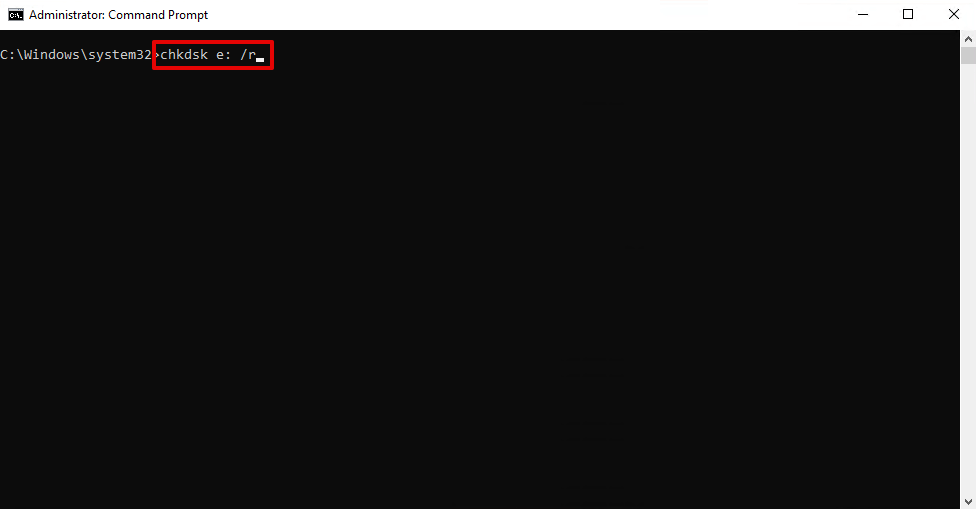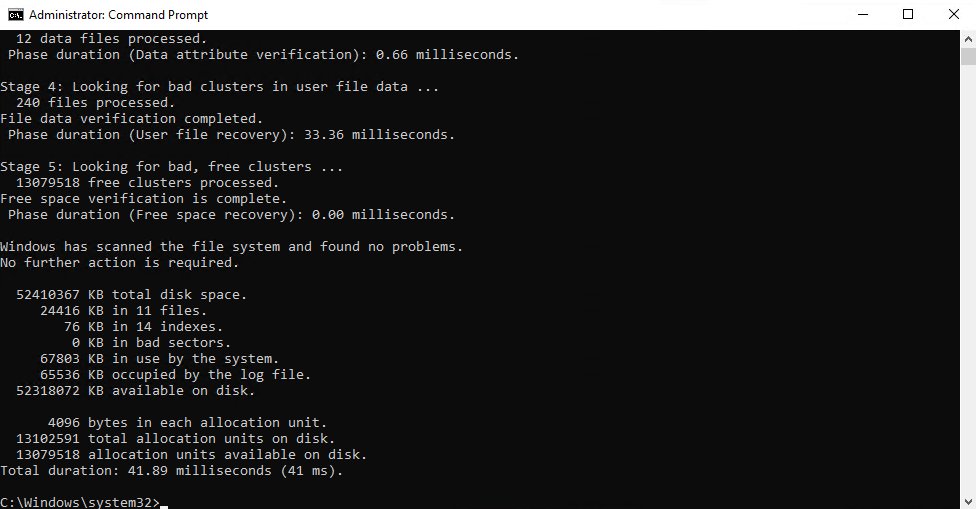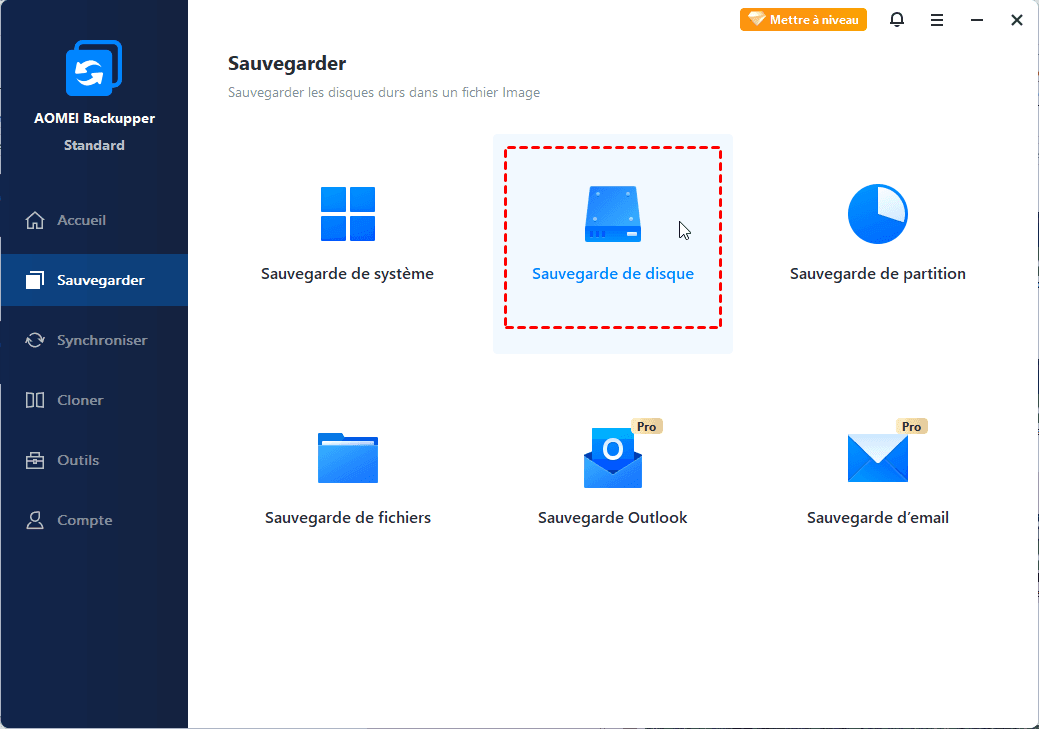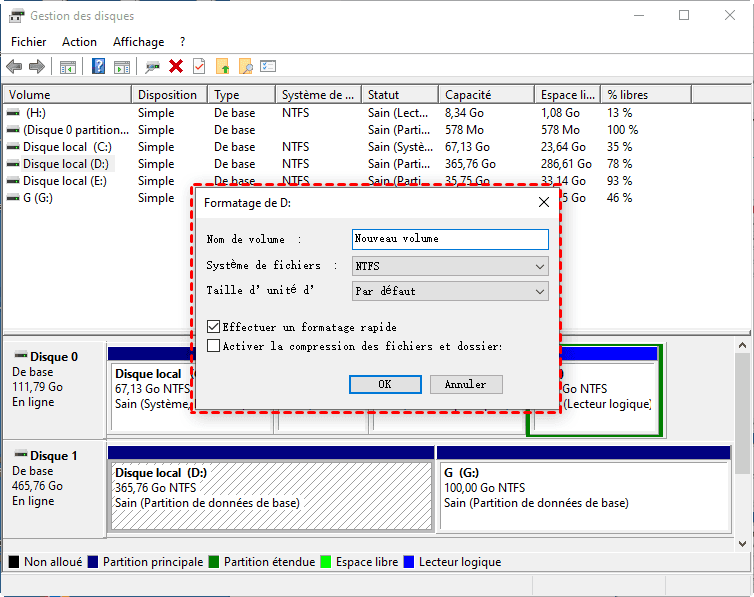Problème : Carte SD supprime des fichiers par elle-même
Découvrez les raisons possibles pour lesquelles une carte SD peut supprimer des fichiers par elle-même et comment y remédier.
Pourquoi ma carte SD continue de supprimer mes fichiers ?
Un grand nombre de personnes utilisent des cartes SD pour transférer ou stocker des fichiers en raison de leur petite taille et de leur portabilité. Mais à la confusion de tous, la carte SD semble supprimer les fichiers des utilisateurs comme « La carte SD supprime les fichiers d'elle-même », « La carte sd s'efface toute seule ».
J'ai récemment eu la mauvaise surprise de constater que les photos enregistrées sur ma carte SD avait disparu (dossier DCIM compris). Je ne vois absolument pas comment ce dossier a pu être supprimé. Puis-je récupérer mes données ?
C'est assez anormal et stressant en même temps. Mais ne paniquez pas, cet article présentera les causes possibles et les solutions à ce problème.
Raisons possibles d'une carte SD qui s'efface toute seule
♦ Virus. Si votre carte SD a été infectée par des logiciels malveillants et des virus, ils pourraient délibérément supprimer/masquer/chiffrer vos fichiers.
♦ Éjection incorrecte. Il est dangereux de débrancher votre carte SD sans « Retirer le périphérique en toute sécurité », ce qui peut interrompre le processus d'écriture des données et entraîner une perte de données.
♦ Corruption. Lorsqu'elles sont corrompues physiquement ou logiquement, les cartes SD peuvent perdre des informations en raison de secteurs défectueux. Vous pourriez donc avoir besoin de réparer votre carte SD corrompue.
Ensuite, la partie suivante présente plusieurs façons de récupérer des fichiers perdus sur votre carte SD.
Dépannage : Ma carte SD supprime les fichiers par elle-même
La carte SD a supprimé des fichiers d'elle-même, que faire ? Pour effectuer une récupération de carte SD et la ramener à la normale, ainsi que pour récupérer les fichiers perdus sur la carte SD, cette section donne des étapes détaillées.
Avant la récupération de carte SD
Avant d'appliquer les correctifs, quelques conseils importants sont nécessaires.
- Débranchez correctement la carte SD (si vous ne l'avez pas éjectée) sous « Retirer le périphérique en toute sécurité ».
- Nettoyez la carte SD et son interface avec une serviette ou un mouchoir propre et sec.
- Rebranchez soigneusement la carte SD.
- Utilisez un logiciel antivirus pour analyser et éliminer les virus présents sur la carte SD et sur votre machine.
Une fois que tout est prêt, veuillez consulter les solutions ci-dessous.
Solution 1 : Afficher les fichiers disparus de la carte SD
Les virus peuvent masquer vos fichiers, dans ce cas, vous pouvez simplement les afficher pour retrouver l'accès à vos fichiers manquants.
Étape 1. Connectez votre carte SD à votre ordinateur > ouvrez Ce PC.
Étape 2. Ouvrez la carte SD > cliquez sur Affichage > Options > Affichage > Afficher les fichiers, dossiers et lecteurs cachés.
Vérifiez si les fichiers perdus sont revenus ou affichés. Si cela échoue, passez à la méthode suivante.
Solution 2 : Réparer une carte SD corrompue avec la commande CHKDSK
Les dommages physiques et logiques peuvent causer des erreurs sur les cartes SD, et ainsi entraîner une perte de données. La commande CHKDSK dans CMD peut vous aider à vérifier et à réparer les erreurs du système de fichiers logique/physique.
Étape 1. Connectez votre carte SD à votre appareil > lancez Invite de commande et sélectionnez Exécuter en tant qu'administrateur.
Étape 2. Entrez chkdsk e: /r, remplacez le « e » par la lettre de lecteur exacte de la carte SD.
Étape 3. Ensuite, cmd.exe cherchera les secteurs défectueux et corrigera les erreurs possibles sur votre lecteur.
Le paramètre /r contient la fonction de récupération de la commande CMD, il peut donc récupérer les informations lisibles à partir du disque. Cependant, son efficacité ne sera pas totalement satisfaisante.
Solution 3 : Sauvegarder la carte SD et la formater
Si les correctifs ne fonctionnent pas, vous devez rapidement sauvegarder toutes les données de la carte SD, puis effectuer un formatage pour la réparer. Au lieu de copier les fichiers manuellement, vous pouvez économiser votre temps et vos efforts en utilisant un outil de sauvegarde Windows professionnel pour sauvegarder l'intégralité de votre carte SD.
AOMEI Backupper est un utilitaire de sauvegarde de données utile qui offre de nombreuses fonctionnalités efficaces, telles que Sauvegarde de disque, Sauvegarde de Système, Restauration de disque, etc.
Étape 1. Téléchargez ce logiciel gratuit AOMEI Backupper et lancez-le sur votre PC Windows. Sauvegardez la carte SD avec la fonction Sauvegarde de disque d'AOMEI Backupper.
Étape 2. Ensuite, lancez la Gestion des disques > cliquez avec le bouton droit sur le lecteur de la carte SD > choisissez Formater > spécifiez l'étiquette du volume/système de fichiers > cochez la case Effectuer un formatage rapide pour gagner du temps.
Étape 3. Ensuite, utilisez AOMEI Backupper pour effectuer une restauration de disque en restaurant l'image de sauvegarde du disque que vous avez créée. Vos fichiers seront de retour.
Comment récupérer les fichiers perdus sur cartes SD ?
Les données existantes sur la carte SD sont sauvegardées. Mais qu'en est-il des fichiers qui disparaissent ? Y a-t-il un moyen de les récupérer ? Oui bien sûr.
Avec l'aide d'un outil professionnel de récupération de données Windows - MyRecover Gratuit, vous pouvez facilement et en toute sécurité récupérer les fichiers perdus et supprimés définitivement sur les cartes SD, sans risque de causer davantage de dommages aux données.
MyRecover
- Restaurer les données tout en conservant le format/nom de fichier/répertoire d'origine.
- Récupérer les données avec une efficacité et une vitesse élevées.
- Récupérer 1000+ formats de fichiers, y compris musique, images, documents, vidéos, textes, etc.
- Récupérer des données perdues dues à suppression, formatage, virus, plantage du système.
- Analyser et récupérer les fichiers supprimés et perdus sur SSD/HDD/clé USB/carte SD.
Voici comment récupérer des photos supprimées sur la carte SD : (Les étapes suivantes s'appliquent toujours pour récupérer les données sur la carte SD après formatage rapide.)
Étape 1. Installez et exécutez le logiciel > connectez la carte SD au PC > sélectionnez la carte SD > cliquez sur Analyser.
Étape 2. Il exécutera automatiquement les méthode Analyse rapide & Analyse complète pour rechercher tout type de fichier perdu sur la carte SD.
*Si vous utilisez une carte SD non-NTFS, veuillez trouver vos fichiers dans D'autres fichiers perdus.
Étape 3. Sélectionnez les fichiers souhaitées à récupérer pendant le processus d'analyse ou attendre le résultat final. Par exemple, vous pouvez localiser le dossier D'autres fichiers perdus > Image > cliquez sur le bouton Récupérer x fichiers.
Note :
- Le nom du fichier peut changer pour certaines raisons (telles que des corruptions du secteur du disque), de sorte que vous ne pourrez peut-être pas trouver le fichier souhaité par le nom de fichier.
FAQ
Cet article vous présente les causes possibles et les solutions du problème « Carte SD supprime des fichiers par elle-même ». Et lorsque vous devez récupérer des fichiers perdus sur la carte SD, l'outil de récupération de données de Windows est également une bonne option.
Afin de vous aider à comprendre ce qui se passe avec votre carte SD, voici quelques questions-réponses connexes :
Comment savoir si ma carte SD est corrompue ?
Il existe plusieurs symptômes à remarquer lorsque la carte SD est corrompue.
- La carte SD n'est pas reconnue par l'ordinateur.
- Les fichiers disparaissent de la carte SD. Les fichiers ne peuvent pas être lus.
- Avertissement : Une erreur de lecture/écriture s'est produite sur la carte SD.
- Avertissement : La carte SD n'est pas accessible. Le fichier ou le répertoire est corrompu et illisible.
Est-il possible de réparer une carte SD corrompue ?
Oui. Vous pouvez utiliser l'outil de vérification de disque, la commande CHKDSK, un outil de réparation et le formatage du disque pour la réparer.
Mais veuillez noter que le formatage du disque effacera tout le contenu de votre carte SD. Il est préférable de sauvegarder les données au préalable.
Pourquoi ma carte SD se corrompt-elle constamment ?
Si votre carte SD se corrompt tout le temps, cela peut signifier qu'elle arrive en fin de vie. Il est conseillé de cesser de l'utiliser et de sauvegarder ou de transférer toutes les données qu'elle contient afin d'éviter un arrêt soudain et une perte de données.